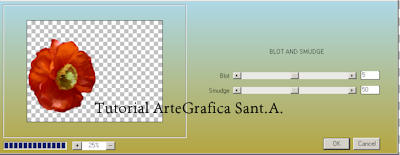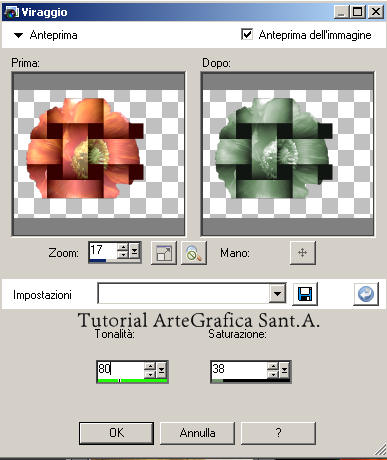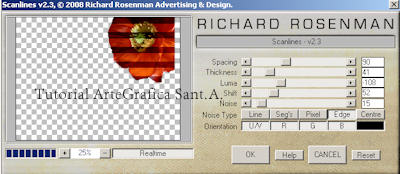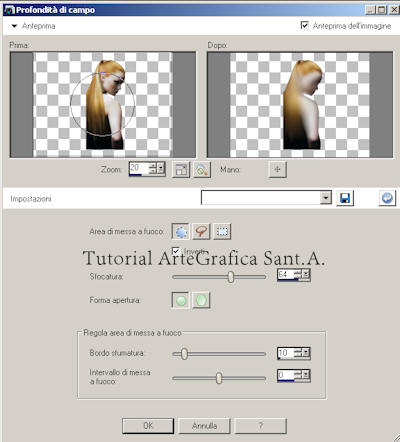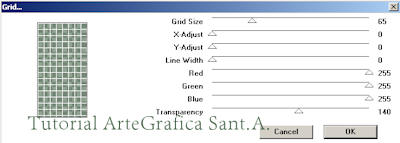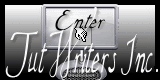|
Step 1
Apri il template - Duplica e chiudi l'originale
Step 2
Copia e Incolla il tube JHANNA_90tube
Step 3
Incolla il tube poppies e duplica -
Step 4
Ridimensiona del 75% il duplicato del papavero ed applica l' effetto AAA filters
- Blot and smudge - valori di default
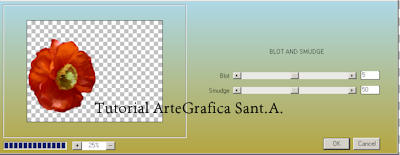
- effetti bordo -
aumenta
Step 5
chiudi il ivello duplicato
Step 6
Sul livello originale
del papavero applica effetto VM
Natural weave distorsion - Selezione personalizzata -

Selezione Inverti -
schiaccia sul tasto cancell - Cambia la modalitā di
miscelatura in luce netta ed abbassa l'opacitā al 45%- effetti -
effetti bordo -erodi -
regola- tonalitā e saturazione - viraggio
coi valori come da immagine
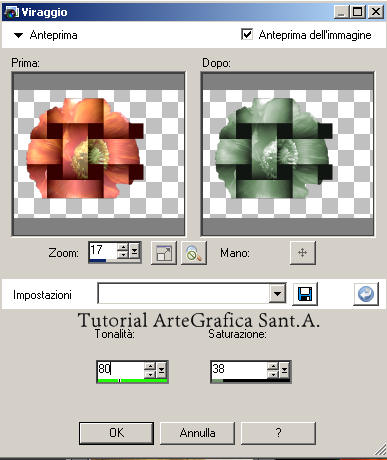
Step 7
Nuovo livello - selezione personalizzata coi seguenti valori

Copia e incolla nella selezione il papavero, sposta nell'angolo a destra- Effetto Richard Rosenmann
- Scanliner coi valori come da immagine
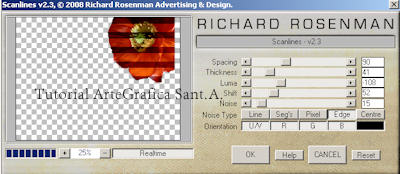
Cambia la modalitā
di miscelatura in luce netta ed abbassa l'opacitā al 70%
Step 8
Torna sul livello col tube della donna: regola - profonditā di campo valori
come da immagine:
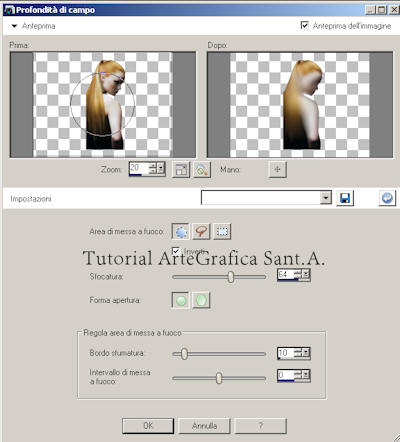
Immagine - rifletti
e sistemalo come meglio credi - modalitā di miscelatura schiarisci
- opacitā al 58%
Step 9
Nuovo livello - Strumento selezione rettangolare - personalizza

Riempi questa selezione col colore #355837 ed applica il filtro VM toolbox- grid,
valori come da immagine:
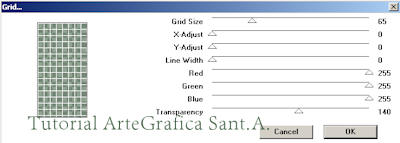
Applica uno sfalsa ombra
coi valori: verticale 1- orizzontale 1- Opacitā100- Sfocatura 2,00 - colore nero
e cambia la modalitā di miscelatura in filtra
Step 10
Vai sul livello col
papavero regola - metti a fuoco ed applica l'effetto fm tiletool - blend embosse-
sfalsa ombra con i valori come da immagine:

Step 11
Copia e incolla come nuovo livello
ancora il tube della donna e sistemalo sulla sinistra dell'immagine
- Regola - Morbidezza - Attenua ed applica uno sfalsa ombra coi
valori dello step 10
Step 11
Nuovo livello -
selezione rettangolo - personalizzata

riempi la selezione
col colore #910904. Applica l'effetto Flaming Pear - transline coi
valori di default
Step 12
Imposta il colore di primo piano e di sfondo #910904 e con il
font P22 Art Deco scrivi la parola 'Papavero'- Effetti - bordo
- aumenta e porta sotto al livello dello step 11
Step 13
Con il font P22 Eaglefeather e i colori di primo piano e di sfondo #ffffff
completa la scritta
Step 14
Nuovo livello raster - Seleziona
tutto e riempi col colore #8d8d8d - Modifica - Contrai 3px -
schiaccia sul tasto cancell - modifica - contrai 3px e riempi ancora
con #8d8d8d - contrai 3px - cancell
Applica la tua firma e il copyright
del tutorial.
Grazie.
|